win10安装后网卡驱动缺失怎样办
win10安装后网卡驱动缺失怎么办?有用户遇到win10安装后网卡驱动缺失的问题,下文小乐哥给大家介绍win10安装后网卡驱动缺失解决方法,一起来看看吧!
,最近有用户在驱动人生Win10论坛专区(点此进入)反映,升级Win 10系统后,找不到系统自带的网卡驱动,电脑如果少了网卡驱动,就不能正常上网了!
目前网上已有不少所谓的万能网卡驱动下载,从用户反映来看,安装效果不是很理想。为此,驱动人生特别为广大用户,就针对这一问题,做了一些驱动整理。
首先,用户只要打开驱动人生的驱动下载网页(点此进入),在万能驱动里找到万能网卡驱动,点击进入详情界面。
这个“万能网卡驱动”包由驱动人生精心打包而成,集成了英特尔,3Com,瑞昱(realtek),威盛 (VIA),Marvell等主要板载网卡(网卡又称:网络适配器Network Adapter)芯片厂商的最新驱动,适合 Win7,XP,Win8,2003,还有最新的Win10等32或64位操作系统安装使用。
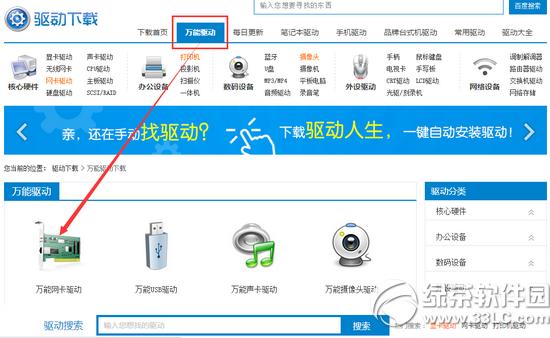
进入到万能网卡驱动下载页面,向下翻页面,选择下方支持Win10系统的万能网卡驱动,点击右侧的立即下载按钮进行下载即可。
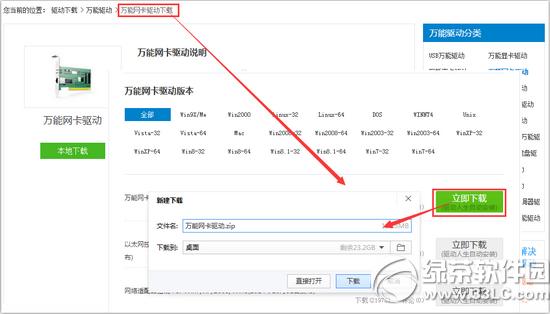
打开下载好了万能网卡驱动压缩包,为方便更好的完成网卡驱动安装,需要先解压,完成解压后,打开驱动安装器,点击右下方的开始按钮,驱动人生的万能驱动工具变开始为您的电脑网卡检测,并推荐需安装的驱动程序。不同型号的电脑,检测安装的时间有可能不同,需耐心等待,安装网卡驱动过程,可能会有轻微的闪屏,这些都属于正常现象,您只需要耐心等待完成安装即可。
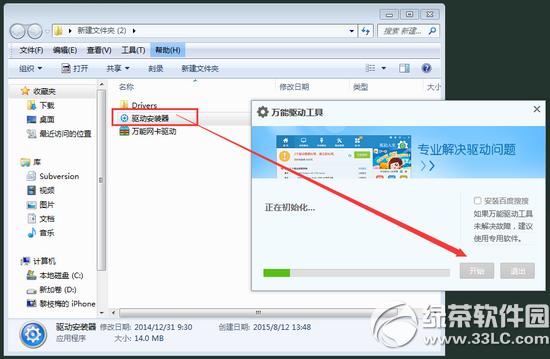
如果按照上面的步骤安装了驱动,但网卡设备还是存在问题,那您可以到驱动人生Windows10专区(点此访问)去提交您的问题,整点抢服务码,就可在驱动人生的驱动诊所,找驱动哥进行一对一远程服务!
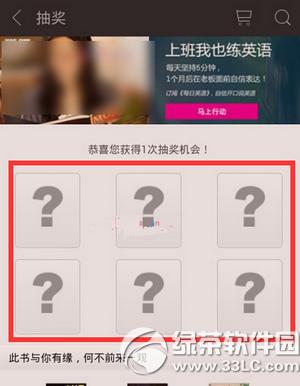
如果您已经升级或即将升级Win10系统,无论遇到什么的驱动问题,驱动人生都非常愿意免费为您一一解决。
网卡版驱动人生也将很快支持Win10网卡驱动的安装,敬请期待吧!
驱动人生win10在线检测升级功能使用方法详解
驱动人生6不显示更新提示设置图文教程
……